Spre deosebire de versiunile anterioare de Windows,Windows 8 include două opțiuni de conectare; puteți crea un cont local sau puteți alege să vă conectați cu Cont Microsoft (cunoscut oficial ca cont Windows Live). Dacă alegeți să vă conectați cu contul Microsoft, veți putea să vă sincronizați automat setările, inclusiv istoricul internetului, comenzi rapide, setări pentru aplicații, parolă pentru servicii etc., cu alte PC-uri și tablete Windows 8. În mod implicit, vă solicită să introduceți informațiile de conectare la contul Microsoft pentru a începe să sincronizați setarea computerului, dar puteți crea cu ușurință un cont local și apoi să-l convertiți în Cont Microsoft. În această postare, vă vom ghida prin procesul de creare a conturilor Microsoft și Local User și configurare Sincronizare PC Setări.
Acest ghid este o parte a seriei noastre privind acoperirea detaliată a funcțiilor și îmbunătățirilor noi ale Windows 8.
- Cum se instalează Windows 8 pe VirtualBox
- Ce este nou în desktopul Windows 8, începeți căutarea și începe meniul
- Ghidul complet pentru Windows 8 Explorer, instrumente și opțiuni pentru panglici noi
- Ghidul complet pentru Windows 8 Task Manager, noi funcții și opțiuni
- Setări PC Windows 8 [Ghid complet]
- Cum să actualizați sau să vă resetați computerul Windows 8 [Ghid complet]
- Totul despre Windows 8 Colectare nume de fișier și casetă de dialog Copiere / mutare
- Ghidul complet pentru meniul de pornire Windows 8
- Sincronizați Setările utilizatorului cu Windows 8 între calculatoare și tablete prin Windows Live ID (vizualizare în prezent)
- Prezentare rapidă a ecranului de blocare Windows
- Ghidul complet pentru Windows 8 Backup Istoric fișiere
De la crearea unui cont online (MicrosoftCont) are nevoie de o conexiune la Internet activă pentru a iniția procesul de verificare, poate doriți să creați un cont local care nu necesită să vă conectați la internet. Primul pas este lansarea Setărilor PC din bara de farmecuri. Trebuie doar să deschideți bara de farmecuri folosind combinația de tastatură rapidă Windows + C, apoi faceți clic pe Setări.

Acum, atingeți Mai multe Setări PC pentru a deschide Setări PC.
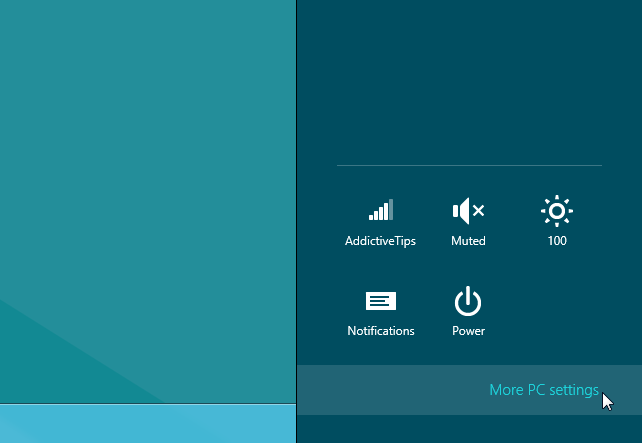
La clic, se va deschide fereastra Setări PC. Acum, selectați Utilizatori din bara laterală stângă, urmată de Adăugați un utilizator din fereastra principală
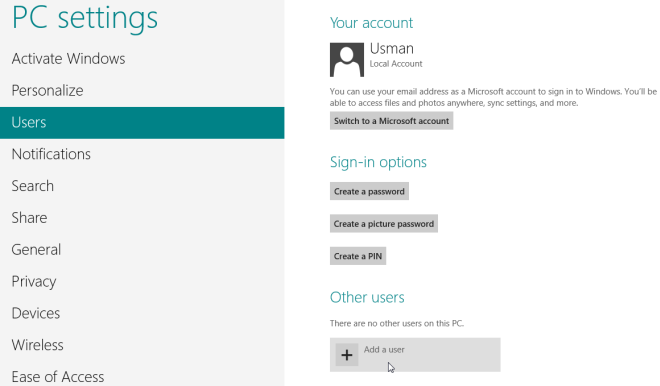
Vă va cere să introduceți e-mailul contului Microsoftadresa urmată de parolă pentru a crea un cont de utilizator Windows 8 conectat la contul Microsoft. Cu toate acestea, dacă doriți să creați un cont local, faceți clic pe Nu doriți ca acest utilizator să se conecteze cu un cont Microsoft? legătură.
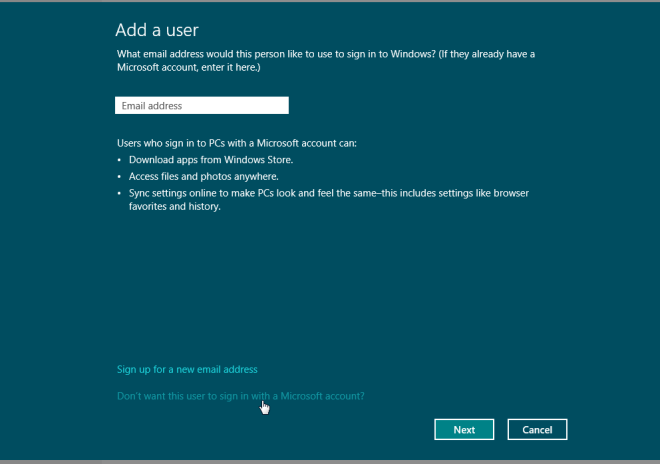
Trebuie menționat că contul local este limitat lanumai pentru computerul dvs., astfel nu veți putea sincroniza setările Windows 8, preferințele pentru aplicații acceptate și parola serviciilor acceptate cu alte PC-uri și tablete care rulează Windows 8.
În pasul următor, faceți clic pe Cont local.
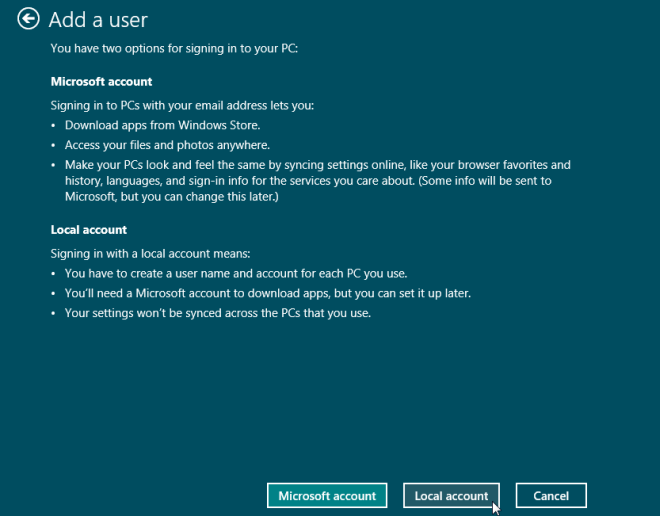
Acum, introduceți numele de utilizator, parola și sugestia de parolă. Acum faceți clic pe Următorul pentru a crea un cont local.
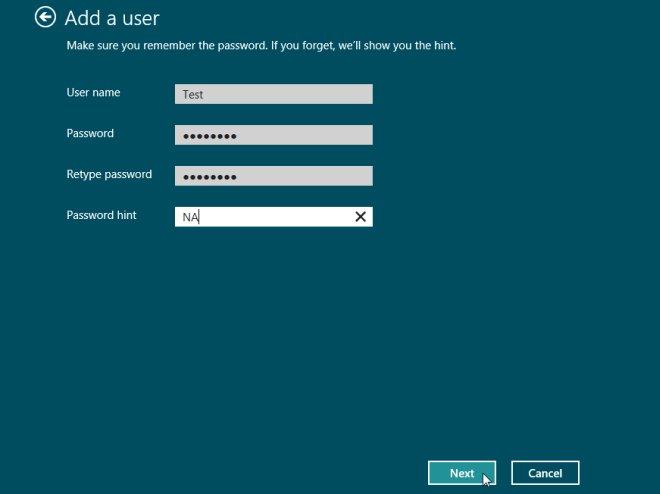
Dacă ați ales să utilizați Contul Microsoft în loc deCont local, veți putea să sincronizați datele și setările computerului cu cloud. După ce ați creat contul Microsoft, veți vedea o opțiune suplimentară în Setările PC numită „Sincronizarea setărilor PC”. Dacă faceți clic pe acest lucru, vă veți afișa mai multe comutări pentru sincronizarea datelor și setărilor cu contul dvs. Microsoft. În primul rând, vă cere confirmați acest computer pentru a sincroniza informațiile despre cont împreună cu alte setări ale sistemului. Făcând clic pe Confirmați acest computer (din partea de sus a paginii), deschideți contul Windows Live în browserul dvs. implicit pentru a verifica setările de sincronizare a PC-ului.
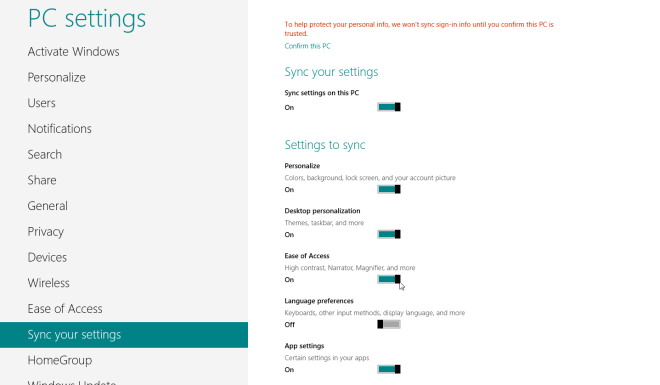
Aceste opțiuni includ activarea sau dezactivarea sincronizării,alegând ce să sincronizați din opțiunile de personalizare, cum ar fi culorile Windows, imagini de fundal, ecranul de blocare și teme la date mai avansate, precum setările dvs. Ușor de acces, preferințe de limbă, istoricul browserului, marcaje, favorite și preferințe de căutare, tastatură, afișare, mouse și alte date de intrare setările dispozitivelor, imaginea contului, parolele salvate pentru anumite aplicații și chiar anumite setări și preferințe salvate în aplicații. Dacă utilizați Windows 8 pe o tabletă cu un plan de date contorizat sau cu tarife mari de roaming, puteți alege chiar dacă doriți să sincronizați în timp ce sunteți conectat prin acel plan de date sau nu.
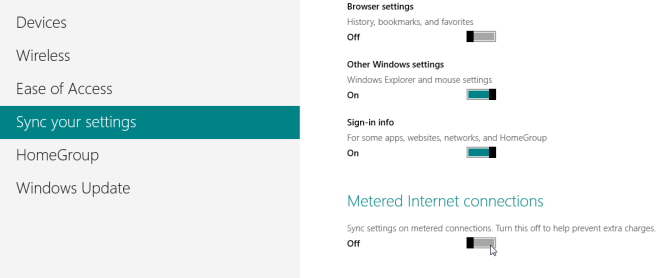
Având în vedere beneficiile care vin cu onlineContul de utilizator Windows 8 bazat pe cont Microsoft, recomandăm cu mare încredere să folosiți această opțiune de conectare celor care doresc să sincronizeze instantaneu setările PC-ului cu PC-uri și tablete Windows 8





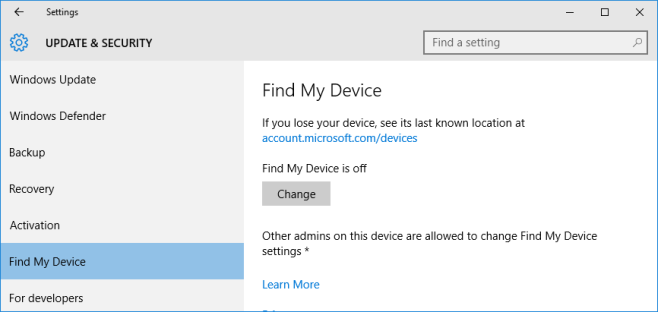







Comentarii